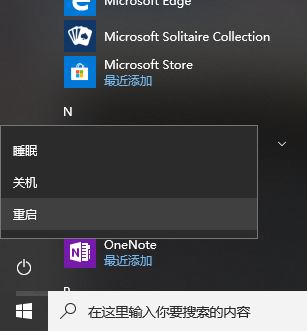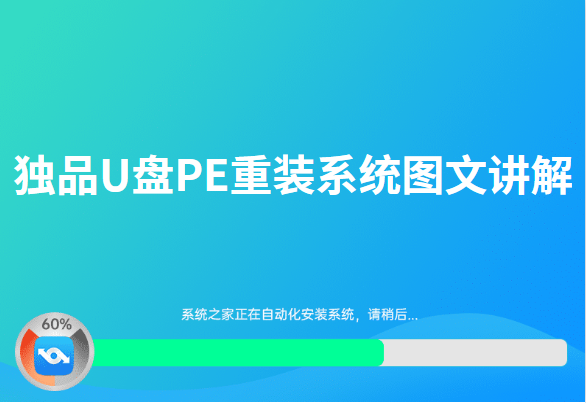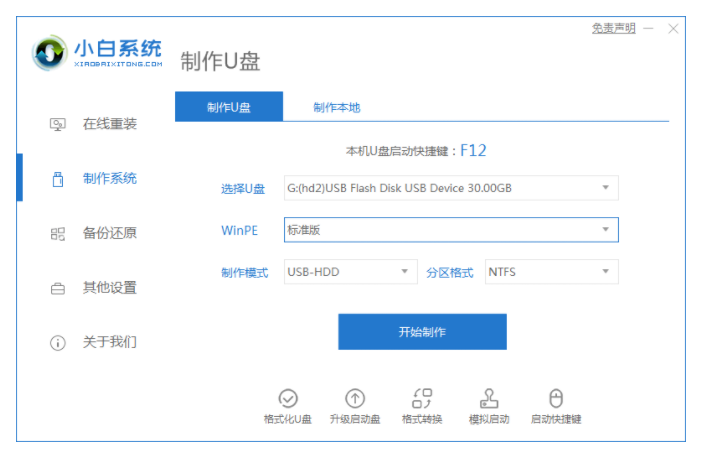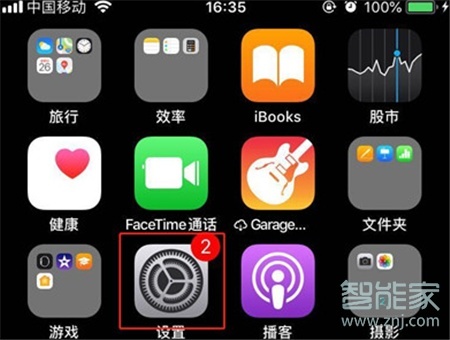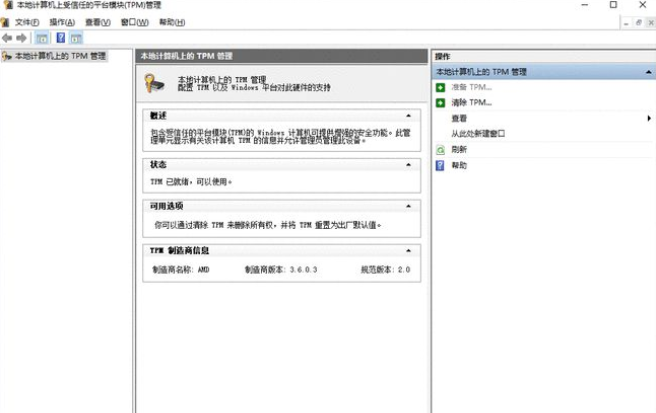- 修改病句的方法和技巧 推荐度:
- 家庭教育的教育方法 推荐度:
- 灭鼠最佳方法 推荐度:
- 数学课《比大小》教案设计 推荐度:
- 课堂教学总结的基本方法 推荐度:
- 相关推荐
显示器大小的查看方法
大家用一键重装系统软件安装好系统后显示器屏幕很小、显示效果不清新等情况,这时候请大家稍安勿躁,这不是系统问题也不是你显示器问题,一般在正确安装好显卡驱动后,调整下分辨率即可,电脑显示器的大小怎么查看呢?下面是小编收集整理的显示器大小查看方法,欢迎阅读。
显示器大小的查看方法 篇1
显示器大小查看方法一:
用鲁大师查看,方法,在“硬件检测”下,选择“显示器信息”,然后在其右侧,就能看到“屏幕尺寸这一项”。
显示器大小查看方法二:
用驱动精灵来查看,方法同样,在“硬件检测”下,选择“显示器信息”,然后在其右侧,就能看到“屏幕尺寸这一项”。
可以直接用测量方法测得屏幕尺寸大小,测屏幕的对角线,不包含边框,用皮尺测量,测得数值以厘米为单位,然后换算成英寸(1英寸=2.54厘米cm)。
例如对解线为48厘米,则48/2.54=18.8976;取整为:19英寸。
CRT显示器的尺寸:常见的有15英寸、17英寸、19英寸、20英寸等。
LCD显示器的尺寸:现在有15英寸、17英寸、19英寸,20英寸、21英寸、23英寸等。
提示:LED液晶显示器标称的屏幕尺寸,就是实际屏幕显示的尺寸。而CRT显示器的尺寸,一般15英寸的显示器,其可视范围在13.8英寸左右,17英寸显示器,其可视范围在15~16英寸左右,而19英寸显示器,大约在18寸英寸左右。
显示器大小的查看方法 篇2
方法一:
1、桌面点击鼠标右键,打开“屏幕分辨率”选项;
2、点击“多个显示器”下拉列表,选择“扩展这些显示器”点击“确定”保存设置即可;
3、设置好之后在win7 64位纯净版上打开PPT,将PPT窗口往笔记本显示屏的边缘拖拽,它就自己跑到外接显示器中去。
方法二:
1、“多重显示”设置在分辨率设置窗口中选择,也可以通过按“Windows+P”快捷键来快速切换;
2、win7旗舰版和之上的以上版本具有多显示器支持的特性,目前很多的笔记本电脑其实都有VGA端口,因此我们只需要把显示器连接至VGA端口,那么就能够自动对新显示器进行检测。
按照上述方法操作便可成功拓展显示器屏幕,只需要简单让显示屏观看效果变得更加清晰,感兴趣的用户可以动手设置,希望能够帮助大家!
显示器大小的查看方法 篇3
大家用一键重装系统软件安装好系统后显示器屏幕很小、显示效果不清新等情况,这时候请大家稍安勿躁,这不是系统问题也不是你显示器问题,一般在正确安装好显卡驱动后,调整下分辨率即可,操作步骤如下
第一步、检查显卡驱动是否正常:
桌面右键“我的电脑”-“管理”-“设备管理器”-“显示器适配器”,没有问题则下一步;
第二步、设置本机最佳分辨率
win8系统、win7系统:桌面空白处右键-屏幕分辨率,根据显示器外形大小以及显卡最佳分辨率选择适合的尺寸
×p系统:桌面空白处右键-属性-设置-分辨率大小
22寸的显示器使用16:10的比例最佳分辨率是1680×1050,有少数22寸的显示器使用了16:9的1920×1080分辨率,22寸的显示器极少数使用1920×1200分辨率;19寸显示器最佳分辨率一般就是1400×900,显示效果就能达到最佳的视觉接受范围。
显示器种类和比例:市场上的液晶显示器屏幕的长宽主要有四种比例,5:4、4:3、16:10、16:9前两者为普屏,后两者为宽屏。
常见的不同尺寸的'屏幕对应的最佳分辨率(同样的尺寸,显示器不同,最佳分辨率也可能不同)
19寸显示器:1440×900(16:10)
20寸显示器:1600×900(16:9)1600×1200(4:3)
21.5寸显示器:1920×1080(16:9)
22寸显示器:1680×1050(16:10)1920×1080(16:9)1920×1200(16:10)
23寸显示器:1920×1080(16:9)1920×1200(16:10)
23.6寸显示器:1920×1080(16:9)
24寸显示器:1920×1200(16:10)1920×1080(16:9)
26寸显示器:1920×1200(16:10)
27寸显示器:2560×1440(16:9)
30寸显示器:2560×1600(16:10)
各壁纸分辨率对于的最佳显示器尺寸大小
1440×900壁纸:适用于17寸、19寸的宽屏液晶显示器。
1680×1050壁纸:适用于20寸、21寸、22寸的宽屏液晶显示器。
1920×1200壁纸:适用于23寸到28寸的宽屏液晶显示器。
2560×1600壁纸:适用于30寸宽屏液晶显示器。
1600×1200壁纸:适用于20寸4:3普屏显示器。
当然我们在日常是使用中对于壁纸图片的大小限制是没有那么明显的,一般只要不是以很小尺寸的用户大屏幕,基本都能够达到一个清晰度的要求!
以下是一些补充资料:
根据19寸屏幕的默认最佳分辨率分2种,1920*1200(16:10)和1680:945(16:9).你的屏幕适合哪种需要看你的屏幕到底是什么比例的.
然后就是看一眼在你可选的分辨率下面有没有以上的2个选项,如果没有请正确安装显卡驱动。
如何安装显卡驱动请看:显卡驱动与分辨率设置
下面解释一下屏幕的分辨率应该设置多少最佳.首先请确认自己的显卡驱动安装正确,否则无论如何也不会正确识别到液晶显示器能够识别的默认最佳分辨率的,顺便说一下液晶显示器只有在默认的最佳分辨率的情况下才能显示出最佳的效果的.
一、显示器屏幕屏幕比例
目前常见的显示器屏幕比例(长:宽)有四种:
5:4 = 1.25
4:3 = 1.33
16:10 = 1.60
16:9 = 1.77
以上屏幕比例越靠后屏幕看起来越“扁”,越靠前看起来越“正"。屏幕尺寸和宽高比例是绝对概念。
二、显示器常见分辨率
再来看一下常见分辨率有哪些,由于显示器分辨率概念是相对的(物理分辨率是绝对的),随制造工艺的不同、显卡性能不同还会有所差异,最佳分辨率可能不同,但显示屏的理论最高分辨率都是确定的(制造工艺确定)。下面是一些常见的分辨率,并不完整,比如还有320×240、640×480等分辨率则大多使用在监视器或小屏幕手持设备上。
800×640(宽高比1.25),800×600(宽高比1.33)
1024×768(宽高比1.33),
1280×960(宽高比1.33),1280×1024(宽高比1.25),1280×800(宽高比1.60),1280×720(宽高比1.77)
1400×1050(宽高比1.33),1440×900(宽高比1.60),1440×810(宽高比1.77)
1600×1200(宽高比1.33),
1680×1050(宽高比1.60),1680×945(宽高比1.77)
1920×1200(宽高比1.60),1920×1080(宽高比1.77)
2048×1536(宽高比1.33),
结合上文介绍的屏幕比例,这里大家就可以看出来你的显示器到底适合哪些类型的分辨率,只需要分辨率的宽高比等于电脑显示屏宽高比,那么在该分辨率下的屏幕是均可满屏显示的,宽高比例不对应的如果不采取平滑处理(拉伸)肯定会出现黑边或显示不全。
最后结合屏幕的尺寸:
三、屏幕比例与分辨率对照表
上述参数汇总如下:
5:4屏对应分辨率有(800×640、1280×1024、...)
4:3屏对应分辨率有(800×600、1024×768、1280×960、1400×1050、1600×1200、2048×1536、...)
16:10屏对应分辨率有(1280×800、1440×900、1680×1050、1920×1200、...)
16:9屏对应分辨率有(1280×720、1440×810、1680×945、1920×1080、...)
典型尺寸下显示器屏幕与最佳分辨率对照表:
另外,目前大屏幕液晶显示器的屏幕多是16:10或16:9比例,尤其现在的高清液晶电视以1280×720(16:9)、1920×1080(16:9)为主,当然它们的显示器尺寸都比较大(30#以上),即使以最高分辨率显示,如果你靠近看的话,还是惨不忍睹,这是因为液晶电视面板的像素点距太大的缘故。
显示器大小的查看方法 篇4
步骤
1.按Win+I打开系统设置,点击“系统”。
2.在“显示”中,找到“更改此显示器上的文本、应用和其它项目的大小”。
3.拖动滑块,更改大小。
设置完之后,注销重新登录,你会发现所有项目的大小都更改了,可以将放大效果扩展到全局。